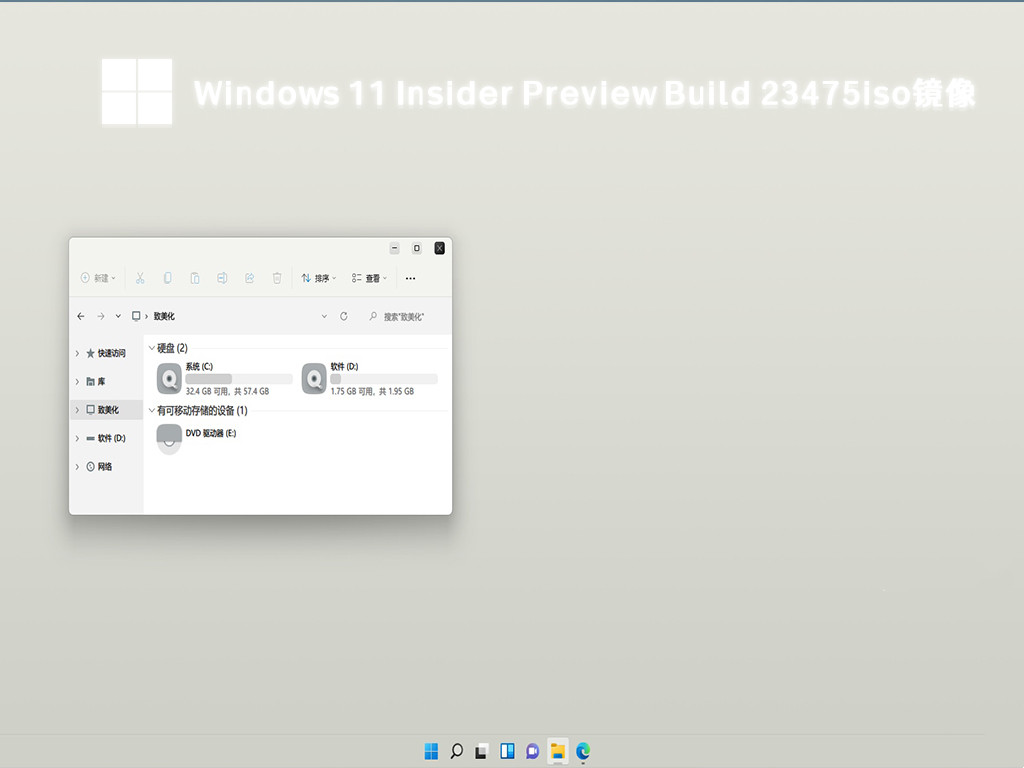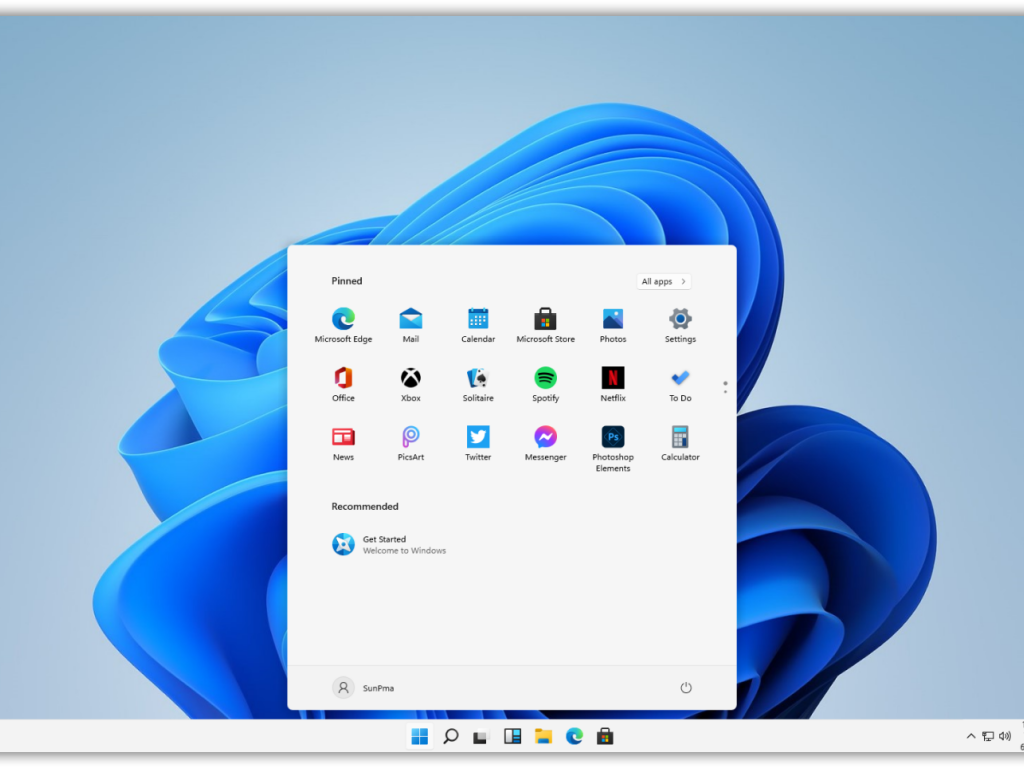Windows 11 Insider Preview Build 23475iso镜像
Build 23475 中的新增功能
现代化的文件资源管理器主页和地址栏
现在文件资源管理器由Windows App SDK提供支持,我们将推出一个由WinUI提供支持的现代化文件资源管理器主页。为使用 Azure Active Directory (AAD) 帐户登录 Windows 的用户推荐的文件将显示为轮播和即将推出的支持文件缩略图。快速访问文件夹(默认情况下可供使用 Microsoft 帐户登录 Windows 的用户使用)、收藏夹和最近使用的文件夹也带来了更新的 WinUI 体验。
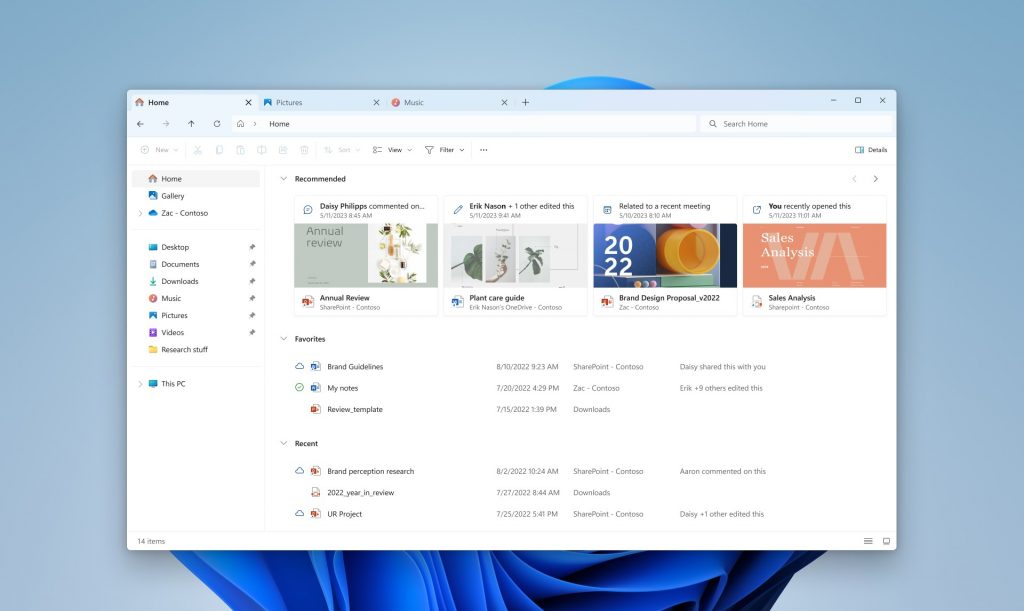
我们还为文件资源管理器引入了现代化的地址栏和搜索框。新地址栏可智能识别具有内置状态的本地文件夹与云文件夹。对于 OneDrive 用户,您会注意到地址栏现在包含您的 OneDrive 同步状态和配额弹出窗口。
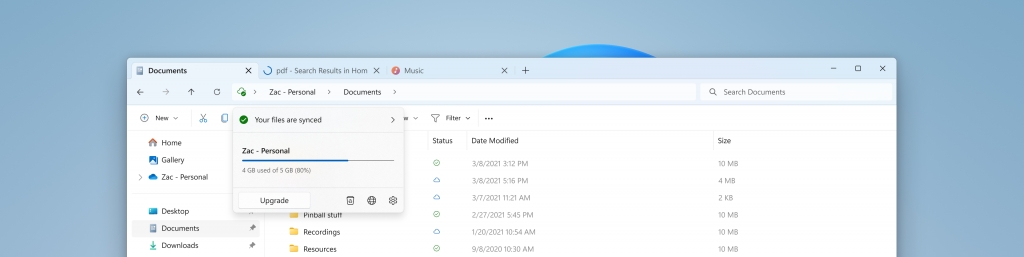
[我们正开始推出它,因此开发频道中的所有 Insider 都无法获得这种体验,因为我们计划在将其推出给所有人之前监控反馈并查看它的效果。]
反馈:请在“文件、文件夹和在线存储”>“文件资源管理器”下的“反馈中心”(WIN + F) 中提交反馈。
动态照明
动态照明为 Windows 用户和开发人员提供了对实现开放 HID LampArray 标准的照明设备的本地控制。通过采用开放标准并与我们的 OEM 和 ODM 合作伙伴合作,Microsoft 寻求通过提高设备和应用程序的互操作性来为用户改进 RGB 设备和软件生态系统。其中包括用于 Windows 应用程序的 API,用于从后台和前台控制设备,以及 Windows 设置中的一个页面,供用户自定义其设备的行为方式。
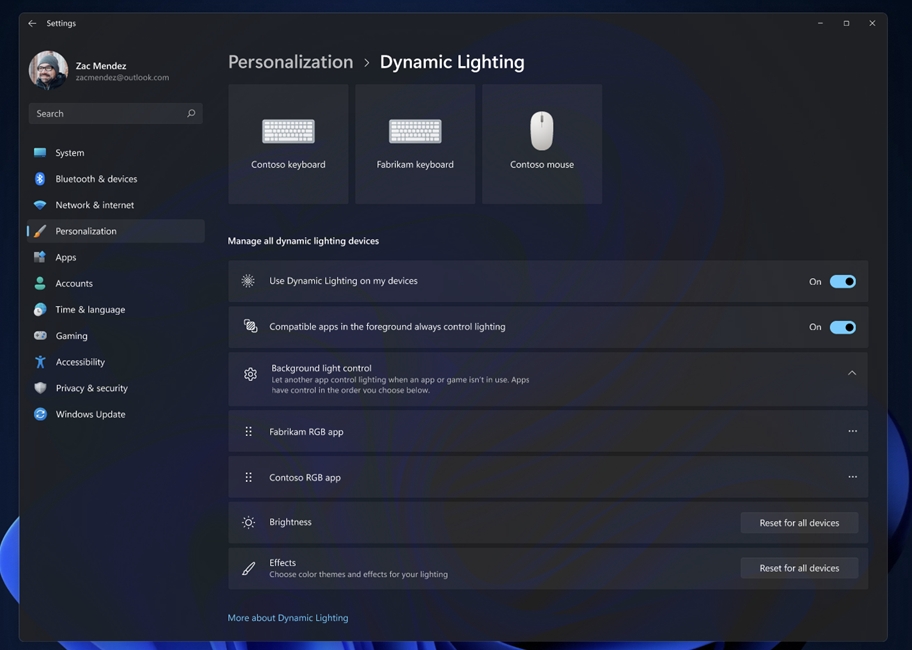
包括宏碁、华硕、惠普、HyperX、罗技、Razer 和 Twinkly 在内的多家设备制造商已与 Microsoft 就动态照明展开合作。
截至本文发布时,以下是当前市场兼容设备的列表。查看Dynamic Lighting Hardware MS Learn 页面,了解最新的兼容市售设备列表。这些设备应使用最新的固件。我们知道无线设备连接有几个问题,因此请尽可能暂时使用兼容设备的有线连接到 PC。并查看本文下方的已知问题,了解可能影响此体验的其他问题。
注意:下面列出的许多设备尚未经过 Microsoft 的兼容性验证。如有问题,请联系设备制造商。
键盘:
即将推出:华硕 ROG Scope II 无线 96 游戏键盘
Razer 黑寡妇蜘蛛 V3
Razer 黑寡妇蜘蛛 V3 Pro
Razer 黑寡妇蜘蛛 V3 Mini
Razer 黑寡妇蜘蛛 V3 Tenkeyless
Razer 黑寡妇蜘蛛 V4 Pro
雷蛇死亡猎手 V2
Razer 死亡猎手 V2 专业版
Razer DeathStalker V2 专业版 TKL
雷蛇猎人迷你版
Razer Huntsman 迷你模拟
Razer Huntsman 竞技版
雷蛇猎人猎人 V2
Razer Huntsman V2 模拟
Razer Huntsman V2 Tenkeyless
Razer Ornata 狂蛇 V2
Razer Ornata 狂蛇 V3
Razer Ornata 狂蛇 V3 TKL
Razer Turret 键盘 Xbox One Edition
鼠标:
即将推出:华硕 ROG Harpe Ace AimLab 版游戏鼠标
Microsoft Pro 智能鼠标
Razer 炮塔鼠标 Xbox One
Razer 炼狱蝰蛇 V2
Razer 炼狱蝰蛇 V2 专业版
那伽梵蛇左撇子
那伽梵蛇专业版
要在每个设备和所有设备级别控制和配置 HID LampArray 设备,请导航到设置 > 个性化 > 动态照明中的新动态照明页面。
反馈:请在设备和驱动程序 > 照明下的反馈中心 (WIN + F) 中提交反馈。
变化和改进
[一般的]
我们现在检测用户是否正在与 toasts 交互并为开始使用Build 23466推出的此类应用提供关闭 toast 横幅的建议的功能现在可供 Dev Channel 中的所有 Windows Insider 使用。
[表情符号]
Unicode Emoji 15开始在开发频道中向 Windows 预览体验成员推出。用户现在可以从表情符号面板查看、搜索和插入新的表情符号。以下是我们的 15 种表情符号设计中的一些,其中包括更多心形、动物和一张新笑脸。

修复
[任务栏和系统托盘]
修复了使用多个桌面时任务栏可能未显示正确应用程序的问题。
[在任务栏上搜索]
修复了讲述人客户无法在搜索弹出窗口的左侧面板向下导航的问题。
[开始菜单]
修复了使用日语显示语言时,有时名称以汉字书写的应用程序会全部显示在所有应用程序列表底部,而不是与平假名和片假名应用程序名称一起显示的问题。
[通知]
修复了某些通知导致 explorer.exe 崩溃的问题。
[输入]
我们正在推出针对韩文触摸键盘有时会在任务栏的搜索弹出窗口中意外完成字符的问题的修复程序。
[备份还原]
使用还原设置的 PC 的备份现在将显示在后续还原中。
现在支持恢复纯色桌面背景。
[其他]
修复了导致移动设置滑块和选择任务栏上的内容的语音访问命令失败的问题。
注意:此处在 Dev Channel 的 Insider Preview 版本中提到的一些修复可能会进入已发布版本的 Windows 11 的服务更新。
已知的问题
[开发驱动]
重新启动时,除 AV 之外的其他过滤器可能会附加到您的 Dev Drive。要检查附加了哪些过滤器,请在 Windows PowerShell 中运行“fsutil devdrv query 《driveletter》”。如果您看到的不仅仅是 AV 过滤器,您可以运行“fsutil volume dismount 《driveletter》”,然后运行“fsutil devdrv query 《driveletter》”。完成这些步骤后,您应该只会看到您的 AV 过滤器。
在不同的硬件上可能会有不同的性能。如果您发现机器性能变慢,请提交反馈!
[在任务栏上搜索]
使用键盘箭头键在任务栏上导航搜索弹出窗口将无法按预期工作。
文本缩放在搜索弹出窗口中可能不起作用。
[文件管理器]
在扩展文件加载过程中拖动滚动条或尝试关闭窗口时,内部人员可能会遇到文件资源管理器崩溃。
Gallery 中脱水云文件的缩略图加载性能和大型集合中的内存使用是我们重点改进的已知问题。请在反馈中心捕获性能跟踪以解决任何与性能相关的问题。如果云文件缺少缩略图,重建索引器会有所帮助;搜索“索引选项”并在高级设置中查找重建工具。
拥有开始随 Build 23475 推出的现代化 File Explorer Home 的内部人员:
[新]文件类型图标显示在推荐部分的文件缩略图位置(适用于企业用户)。
[新]使用 AAD 帐户登录并尝试使用键盘上的 Tab 键导航文件资源管理器主页上的“推荐”部分的内部人员可能会遇到 explorer.exe 崩溃。
[新]使用键盘从另一个组导航到“推荐”部分时,焦点不会正确显示在组标题或文件上。
[新]文件显示文件扩展名,禁用显示文件扩展名设置。
[新]无法可靠地显示备份到存储提供商的文件的同步状态图标。
[新]如果文件资源管理器主页上出现身份验证错误,则会出现“请登录”按钮,但单击它不会弹出身份验证对话框。
内部人士拥有现代化的文件资源管理器地址栏,该地址栏开始随 Build 23475 一起推出:
[新] Windows 预览体验成员可能会注意到现代化地址栏和搜索框缺少工艺润色。该团队非常感谢使用反馈中心来帮助调出要解决的重要细节。
[新]用户可能会遇到键盘焦点丢失和键盘快捷键丢失的情况。该团队使用即将推出的键盘快捷键实现了改进的制表符。
内部人员将对开始使用Build 23403推出的文件资源管理器中的推荐文件执行以下命令时遇到问题:
单击“共享”命令当前将调出 Windows 共享表(非 OneDrive)。
[通知]
用于在通知 toast 中快速复制双因素身份验证 (2FA) 代码的复制按钮(首次在Build 23403中引入)目前在此版本中不起作用。将在未来的飞行中进行修复。
[动态照明]
[新]在安装此版本并连接设备后首次启动时,“在我的设备上使用动态照明”开关在“设置”中处于关闭状态。设备 LED 可能不会自动打开。在所有设备设置页面和每个设备页面中打开此开关应该会打开设备的 LED。如果这不起作用,请尝试重新启动 Windows PC。
[新]所有设备设置的更改不会传播到每台设备的设置。
[新]设置中的设备卡中缺少设备图标。
[新]切换用户帐户可以关闭设备 LED。
安装方法
纯净之家为您提供两种安装方法,本地硬盘安装是最为简单的安装方法。建议使用硬盘安装前先制作U盘启动工具,如果硬盘安装失败,或者您的电脑已经是开不了机、卡在欢迎界面、进不去桌面、蓝屏等情况,那么就需要选择U盘重装系统。
1、本地硬盘安装:硬盘安装Win11系统教程
2、U盘启动工具安装:U盘重装win11系统教程
- 【技术员联盟】 Win7 64位 纯净版系统
- 【技术员联盟】Windows7 64位 官方旗舰版
- 技术员联盟 GHOST WIN7 SP1 X86 极速装机版 V2017.02 (
- 技术员联盟win7纯净版x86系统下载 V2017.07
- 技术员联盟 Win7 中文纯净版V2024
- 技术员联盟Win7纯净版V2024
- 技术员联盟Win7 Ghost 纯净版V2024
- 技术员 Ghost Win7 SP1 64位 精简纯净版V2024
- 【技术员联盟】Windows7 64位 官方旗舰版
- 技术员联盟Win7纯净版V2024
- 技术员联盟win7纯净版x86系统下载 V2017.07
- 技术员联盟Win7 Ghost 纯净版V2024
- 技术员 Win7 精选纯净版 ghost 64位 下载镜像V2024
- 技术员 Ghost Win7 SP1 64位 精简纯净版V2024
- 技术员联盟 Ghost Win7 64位 超级纯净极速版V2024
- 技术员联盟 Ghost Win7 64位 纯净版系统V2024
- 技术员联盟Win7 64位纯净版iso镜像V2024
- 技术员联盟 GHOST WIN7 SP1 X86 极速装机版 V2017.02 (